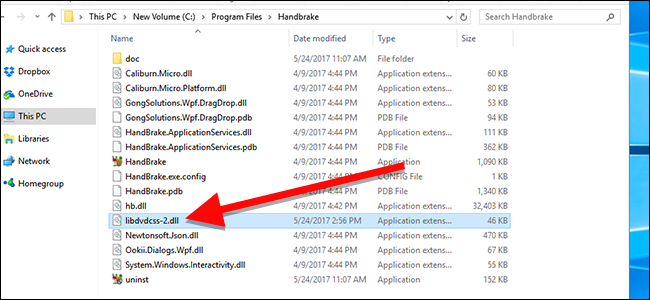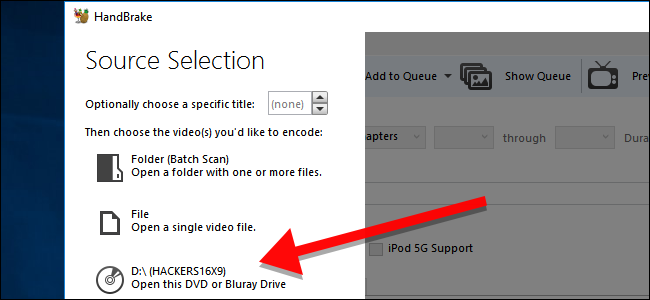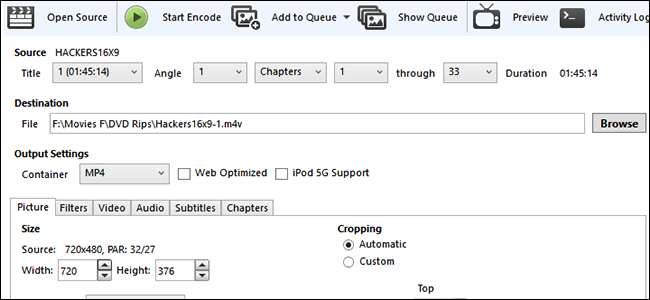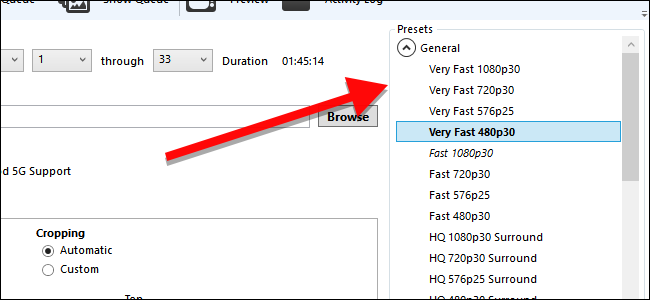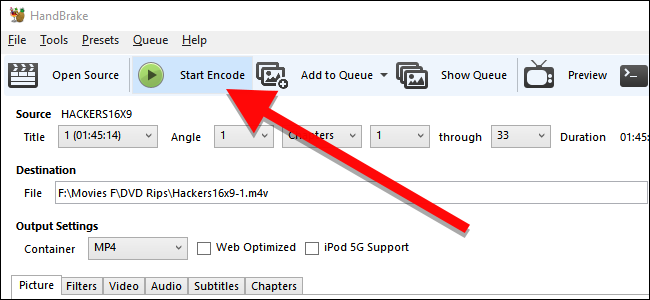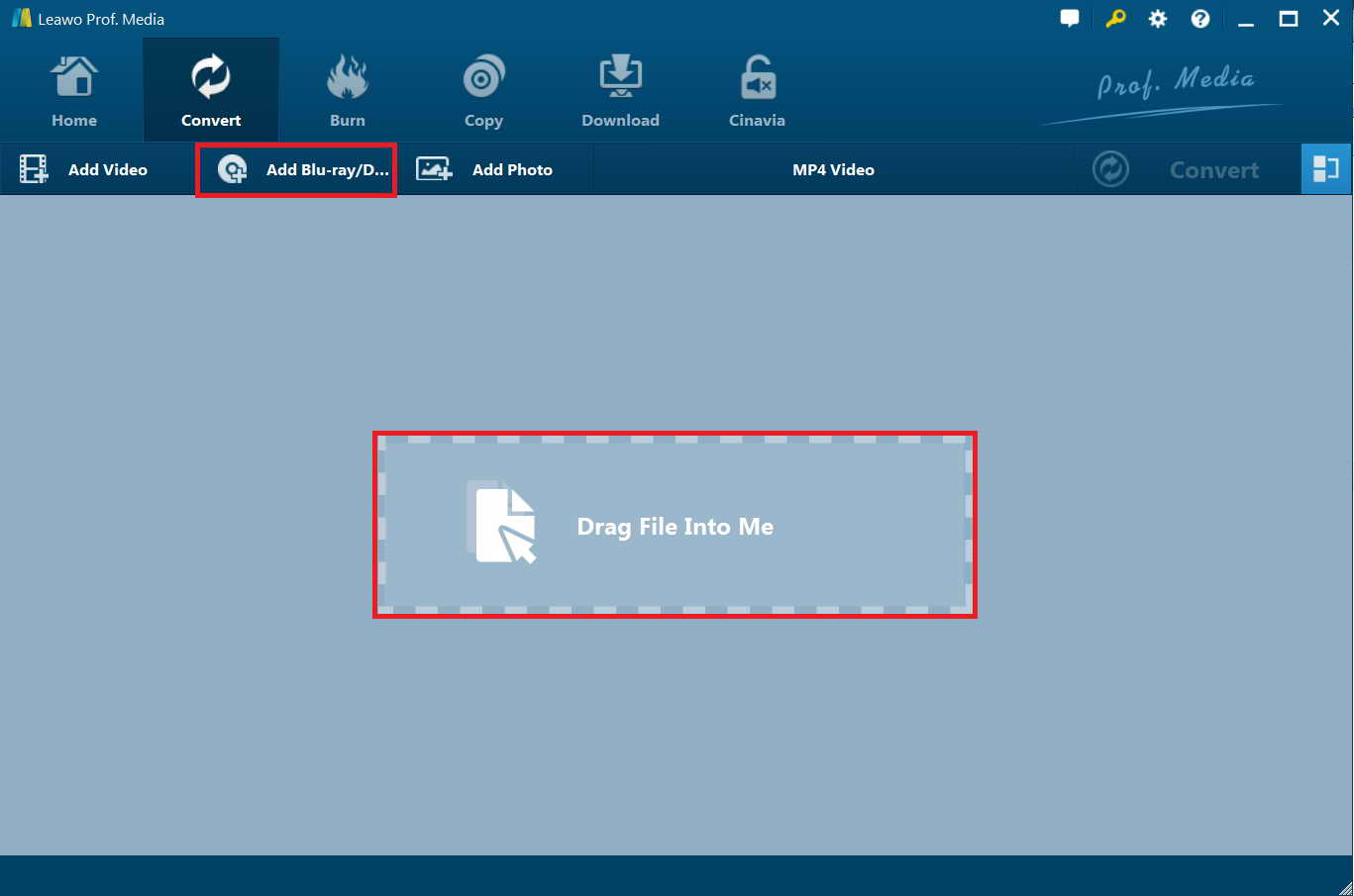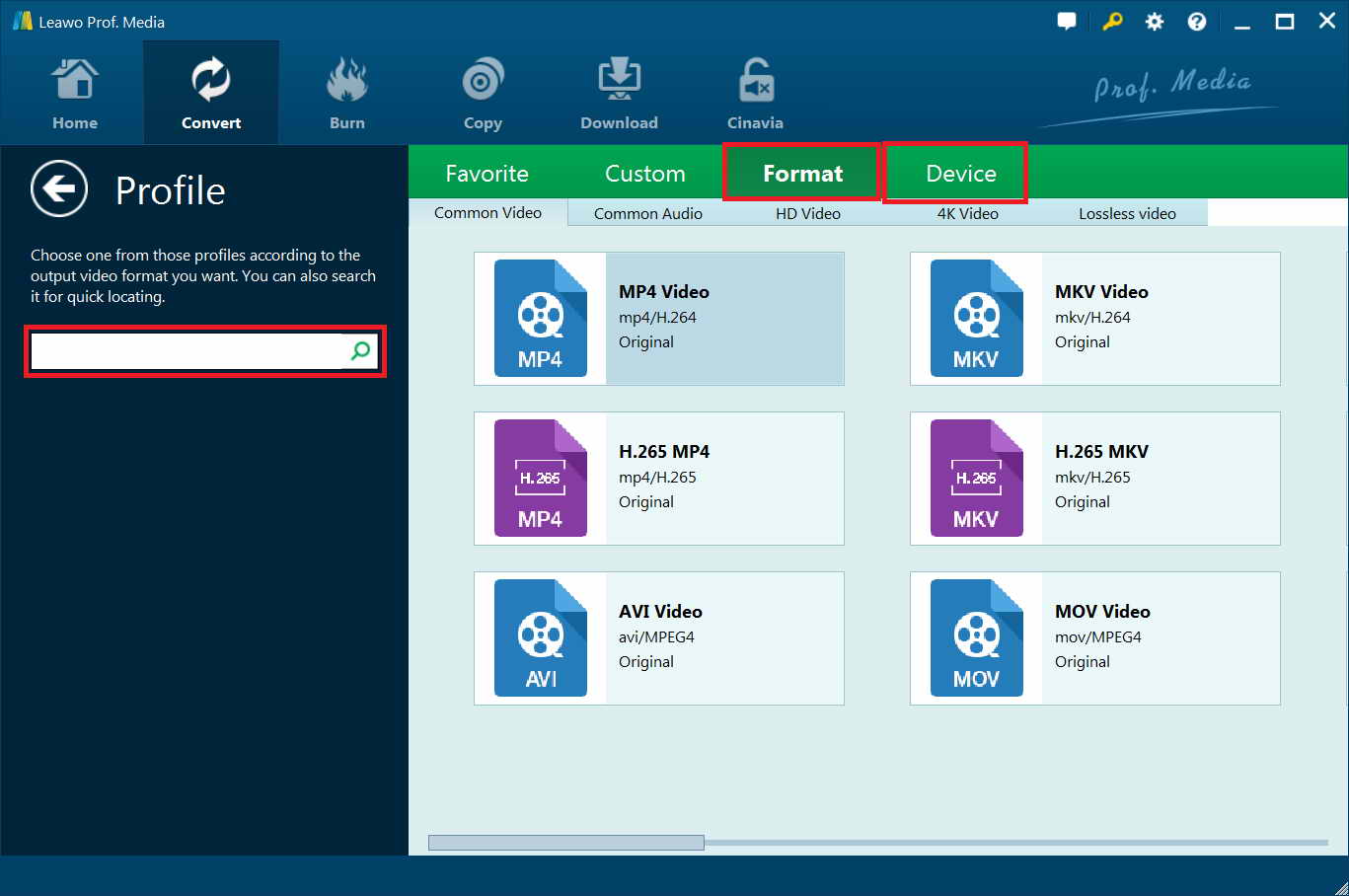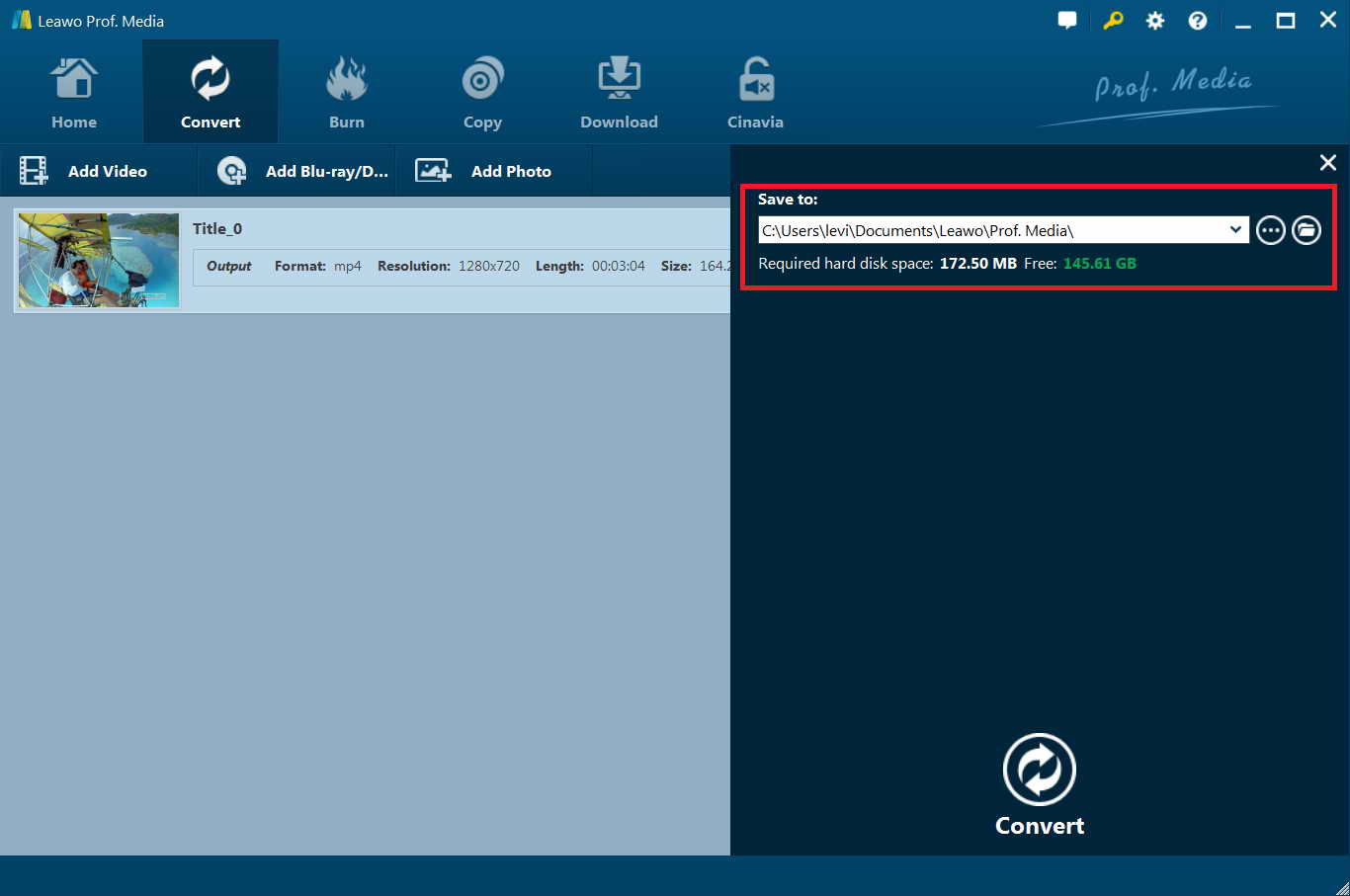« Bonjour, je savais que HandBrake pouvait nous aider à extraire et à convertir des films DVD en fichiers MP4 ou MKV. J'ai utilisé HandBrake et extraire DVD pour mon iPad. Par conséquent, je pouvais lire les films DVD sur l'iPad. Cependant, récemment, lorsque j'ai utilisé HandBrake, il a indiqué une erreur liée au cryptage. Je n'ai aucune idée de ce qu'est cette erreur et comment la réparer. Pourriez-vous m'aider à résoudre ce problème ?
Comment extraire des films DVD pour les lire sur l'iPad ? Merci beaucoup. »
Handbrake est surtout connu comme un convertisseur de vidéo gratuit et open source. Mais en réalité, il peut aussi être utilisé pour extraire des DVD. Il ne peut déchirer que des DVD non protégés, mais avec l'aide d'un plugin DVD de tierce partie, il peut aussi déchirer des DVD protégés. Avec Handbrake, vous pouvez extraire des DVD et lire leur contenu sur l'iPad sans aucun problème. Suivez les instructions ci-dessous pour extraire des DVD sur l'iPad avec Handbrake et de merveilleuses alternatives à HandBrake.
Partie 1 : Extraire un DVD pour le lire sur l'iPad via HandBrake
Comme mentionné précédemment, Handbrake ne peut pas extraire des DVD avec protections, mais la plupart des DVD sont cryptés. Nous allons donc avoir besoin d'un plugin appelé libdvdcss. C'est un fichier .dll qui permettait à Handbrake de reconnaître les DVD cryptés.
1. Téléchargez libdvdcss en ligne, puis placez le fichier dans le dossier de Handbrake. Si vous n'avez pas modifié le chemin d'installation par défaut, le dossier doit se trouver dans C:\Program Files\Handbrake.
2. Après avoir placé le fichier .dll dans le dossier de Handbrake, Handbrake devrait maintenant pouvoir charger des DVD cryptés. Ouvrez Handbrake, puis cliquez sur Ouvrir la source, vous devriez voir le disque dans le menu Sélection de la source. Sélectionnez votre DVD et le programme commencera à scanner le disque.
3. Si votre DVD contient plusieurs titres, vous pouvez les consulter dans le menu Titre et sélectionner ceux dont vous avez besoin. Habituellement, le plus long est le film. Sélectionnez un titre dont vous avez besoin et cliquez sur Ajouter à la file d'attente. Si vous souhaitez extraire d'autres titres, sélectionnez chacun d'entre eux et cliquez sur Ajouter à la file d'attente pour chacun d'entre eux. Définissez le chemin de sortie des vidéos de sortie en cliquant sur le bouton Parcourir à côté de la zone Destination.
4. Dans la barre latérale droite, vous pouvez définir la qualité du fichier de sortie. Handbrake vous permet de choisir directement un profil de sortie parmi ceux qui sont proposés, sans avoir à passer par le processus compliqué de paramétrage. Choisissez un profil parmi Très rapide, rapide, HQ et Super HQ. Comme vous êtes en train d'extraire un DVD, choisir la résolution de sortie entre 480p et 576p serait sage car c'est la résolution la plus élevée de la plupart des DVD. Choisir 720P ou 1080P n'améliorera pas la qualité de la vidéo, cela ne fera qu'augmenter la taille du fichier.
5. Lorsque vous avez terminé les 4 étapes ci-dessus, il est maintenant temps de lancer tout le processus d'extraction. Cliquez sur le bouton Démarrer l'encodage sur la rangée supérieure de boutons et attendez la fin du processus d'extraction. La progression sera affichée en bas où il y a une barre de progression.
C'est ainsi que vous pouvez extraire un DVD sur l'iPad avec Handbrake. La vidéo de sortie doit être au format MP4 qui est lisible sur iPad. Tout ce que vous avez à faire est de transférer la vidéo sur l'iPad et vous pourrez profiter du film DVD sur votre iPad.
Partie 2 : Extraire un DVD pour le lire sur l'iPad avec l'Extracteur de DVD de Leawo
Nous avons appris que vous devez installer le fichier libdvdcss pour HandBrake et déchirer les films DVD commerciaux en vidéos iPad. Est-ce qu'il y a un outil de conversion de DVD à l'iPad qui vous permet de traiter les films DVD commerciaux et non-commerciaux ensemble ? Bien sûr, oui.
Au cas où vous en auriez besoin, voici une excellente alternative à Handbrake pour extraire des DVD. Il s'agit de l'Extracteur de DVD de Leawo. C'est un programme conçu spécifiquement pour déchirer DVD. Il peut décrypter, déchirer et convertir tous les DVD avec des protections et des codes régionaux sans avoir besoin d'un plugin de tierce partie ou de l'aide d'autres programmes. Il peut déchirer tous les types de DVD que vous pouvez trouver. Mieux que HandBrake, l'Extracteur de DVD de Leawo vous offre 3 différents modes de conversion de films DVD, un éditeur de DVD interne pour vous permettre d'éditer des films DVD avant de les convertir, un convertisseur de film 3D pour facilement déchirer et convertir des films DVD en vidéos 3D dans différents effets 3D.
Voici comment extraire un DVD sur l'iPad avec ce logiciel. Vous devez d'abord le télécharger et l'installer sur votre ordinateur. Remarque : L'Extracteur de DVD de Leawo est un module intégré à Prof. Media de Leawo.
1. Ouvrez la suite logicielle qui contient l'Extracteur de DVD de Leawo, puis cliquez sur Extracteur de DVD sur l'interface pour la charger. Cliquez sur Ajouter un disque Blu-ray/DVD pour charger le contenu du DVD dans le programme. Ou ouvrez le contenu du DVD dans l'Explorateur de fichiers de Windows et faites-le glisser à l'interface pour les importer.
2. Après l'importation, le programme chargera et listera tous les titres sur le côté gauche. Et en haut de la liste, vous verrez 3 boutons qui représentent 3 modes différents. Le mode Film principal importe uniquement le film ; Film complet charge le disque entier et Mode personnalisé vous permet de choisir le(s) titre(s) à charger. Après avoir choisi les titres, cliquez sur OK pour laisser le programme charger les titres que vous avez choisis.
3. Vous devriez voir un bouton vidéo MP4 à gauche du bouton Convertir. Ce que vous voyez est le format de sortie actuel. Pour changer cela, cliquez sur ce bouton Format et cliquez sur Modifier dans le menu qui suit. Choisissez un format compatible avec l'iPad. Vous pouvez également choisir parmi les préréglages pour l'iPad.
4. Pour régler la qualité du fichier vidéo final. Cliquez à nouveau sur le bouton Format mentionné ci-dessus et cliquez sur Éditer cette fois. Cela vous mènera à la page Paramètres du profil où 3 niveaux de qualité sont fournis : Faible, Normal et Meilleur. Vous pouvez choisir parmi eux ou les ajuster manuellement des options fournies ci-dessous. Cliquez sur OK lorsque vous avez terminé de choisir ou d'ajuster pour revenir à la liste des fichiers.
5. Cliquez sur le bouton Convertir mentionné précédemment pour passer au paramètre suivant. Vous verrez le chemin de sortie par défaut dans la barre latérale qui a suivi. Cliquez sur le bouton « … » pour le modifier si vous le souhaitez. Pour commencer à extraire DVD, cliquez sur le bouton Convertir en bas.
L'Extracteur de DVD de Leawo est, en général, une excellente alternative à Handbrake. Le plus grand avantage de l'Extracteur de DVD de Leawo par rapport à Handbrake est qu'il offre beaucoup plus de formats de sortie que Handbrake. Avec l'Extracteur de DVD de Leawo, vous pouvez facilement extraire des DVD pour les lire sur Apple TV et d'autres téléphones mobiles. Et il n'est pas nécessaire de demander l'aide de plugins de tierce partie pour extraire des DVD protégés.
Partie 3 : Extraire un DVD pour le lire sur l'iPad avec StaxRip
StaxRip est un logiciel d'encodage gratuit et multimédia qui peut extraire des DVD/Blu-ray/Vidéos en formats plus populaires comme : MPEG-4, Xvid, x264/H264/AVC, x265/H265/HEVC, VP9. C'est un outil d'encodage/conversion tout-en-un qui a une fonction de conversion de DVD/DVB et d'autres formats de fichiers vidéo en DivX, Xvid, H.264, H.265. En tant qu'application open source, StaxRip est entièrement gratuit. Il supporte la sortie dans les formats de conteneur : AVI, MP4, MPG, MKV, DIVX. Par conséquent, si vous n'avez aucune idée de comment extraire un DVD pour l'iPad avec HandBrake ou si HandBrake ne fonctionne plus, vous pouvez également utiliser StaxRip.
Les étapes ci-dessous vous montrent comment extraire un DVD avec StaxRip en détail :
- Téléchargez et installez StaxRip sur votre ordinateur, préparez vos films DVD d'origine.
- Lancez StaxRip et sélectionnez « Source » afin de charger les fichiers DVD dans ce programme.
- Dans la fenêtre contextuelle, sélectionnez « Simple ou fusion » et sélectionnez TOUS les fichiers VOB que vous voulez extraire de votre fichier DVD. Puis cliquez sur « OK ». StaxRip va maintenant démuxer, indexer et fusionner les fichiers VOB.
- Dans la case « Cible », définissez un répertoire de sortie.
- Cliquez sur le bouton « MKV » pour choisir le format de sortie. Vous pouvez choisir MP4 pour l'iPad. Cliquez sur le bouton « DivX Plus » pour définir la qualité et la taille de la sortie.
- Vous pouvez également cliquer sur les options « Codec de configuration » et « Conteneur de configuration » selon vos besoins.
- Sous les options « Audio », vous pouvez régler les paramètres audio de sortie.
- Ensuite, cliquez sur le bouton « Suivant ».
- Dans la nouvelle fenêtre contextuelle, cliquez sur « Démarrer » pour lancer le processus d'encodage. Vous pouvez voir le processus d'encodage H.264 dans l'écran Enregistrer. Et le processus d'encodage se terminera de lui-même.
Après la conversion, vous obtiendrez des fichiers vidéo de films DVD à lire sur vos tablettes iPad.
Partie 4 : Comparaison et conclusion
Afin de vous permettre d'en savoir plus sur ces 3 solutions, nous avons présenté un tableau comparatif pour vous.
|
|
HandBrake |
Extracteur de DVD de Leawo |
StaxRip |
|
Convertir DVD pour l'iPad |
Oui, non commercial uniquement |
Oui |
Oui |
|
Extraire et convertir des films DVD commerciaux en vidéos |
Non |
Oui |
Oui |
|
Formats vidéo et audio de sortie supportés |
MKV, MP4 |
Plus de 200 formats |
De nombreux formats de fichiers courants |
|
Éditer des films DVD avant de les convertir |
Non |
Oui |
Non |
|
Ajuster les paramètres vidéo et audio de sortie |
Oui |
Oui |
Oui |
|
Appliquer un effet de film 3D |
Non |
Oui |
Non |
|
Sélectionner les sous-titres et les pistes audio |
Oui |
Oui |
Non |
|
Lire des films DVD |
Non |
Oui |
Non |
|
Prendre des captures d'écran |
Non |
Oui |
Non |
|
Fusionner les fichiers DVD en un seul fichier |
Non |
Oui |
Non |
|
Disponibilité |
Windows, Mac |
Windows, Mac |
Windows only |
HandBrake peut vous aider à convertir facilement des films DVD non commerciaux en fichiers MP4/MKV. Et avec un plugin supplémentaire comme libdvdcss, HandBrake peut convertir des films DVD commerciaux. StaxRip peut déchirer et convertir des films DVD en vidéos sous Windows seulement. Autres que ceux-ci, l'Extracteur de DVD de Leawo pourrait vous aider à faire plus de choses comme le montage de films DVD, l'application de l'effet 3D, le décryptage de la protection du disque DVD, la lecture de films DVD, etc. Si vous voulez un convertisseur de DVD professionnel, l'Extracteur de DVD de Leawo est sans aucun doute le meilleur choix.